หากคุณกำลังมองหาวิธีไลฟ์สตรีมด้วยกล้อง 2 ตัว เพื่อเพิ่มความเป็นมืออาชีพให้กับไลฟ์ ไม่ว่าจะเป็นโชว์ทำอาหาร ไลฟ์กีฬา หรือบล็อกรีวิวอาหาร การใช้กล้องเพียงตัวเดียวอาจทำให้รู้สึก…จำกัด แต่จะเป็นอย่างไรถ้าคุณสามารถโชว์ทั้งหน้าตาและปฏิกิริยาของคุณพร้อมกับเนื้อหาที่กำลังนำเสนอ—แบบเรียลไทม์—โดยใช้แค่ iPhone/iPad สองเครื่องเท่านั้น?
ด้วย Live Now สิ่งนั้นไม่เพียงเป็นไปได้ แต่ยังง่ายกว่าที่คิด ฟีเจอร์ Facecam และ Remote ของเรา อนุญาตให้ครีเอเตอร์เชื่อมต่ออุปกรณ์ iOS สองเครื่องเพื่อให้ได้มุมกล้องหลากหลาย ช่วยให้ผู้ชมดูสนุกและมีส่วนร่วมกับคุณมากขึ้น ไม่ต้องใช้สาย ไม่ต้องมีอุปกรณ์ยุ่งยาก—มีแค่โทรศัพท์กับอินเทอร์เน็ตที่เสถียรก็พอ
ในคู่มือนี้ คุณจะได้เรียนรู้วิธีตั้งค่าไลฟ์สตรีมด้วยกล้องสองตัวผ่านโหมด Camera ของ Live Now เหมาะอย่างยิ่งสำหรับรีวิวอาหาร ชมการแข่งขันกีฬา สอนสด สัมภาษณ์ และอีกมากมาย เราจะแนะนำทีละขั้นตอนให้คุณใช้กล้องสองตัวพร้อมกันในไลฟ์ เพื่อยกระดับจากระดับพื้นฐานเป็นระดับโปร
หมายเหตุ: ฟีเจอร์เหล่านี้ตอนนี้รองรับเฉพาะบน iOS เท่านั้น
วิธีไลฟ์สตรีมด้วยสองกล้อง
ขั้นตอนที่ 1: ตั้งค่าโทรศัพท์หลัก (อุปกรณ์ 1)
โทรศัพท์เครื่องแรกของคุณจะทำหน้าที่เป็นศูนย์กลางของไลฟ์สตรีม ทั้งเชื่อมต่อไปยังแพลตฟอร์ม (เช่น Facebook, YouTube หรือ Twitch) และให้คุณปรับแต่งเลย์เอาต์ด้วยการเพิ่มเลเยอร์ Facecam
นี่คือวิธีตั้งค่า Facecam overlay:
- เปิดแอป Live Now เลือกแพลตฟอร์มที่ต้องการไลฟ์ (เช่น Facebook, YouTube) แล้วเลือกโหมด Stream Camera
- แตะ Overlay จากนั้นกดปุ่ม “+” เพื่อสร้างเลย์เอาต์การไลฟ์
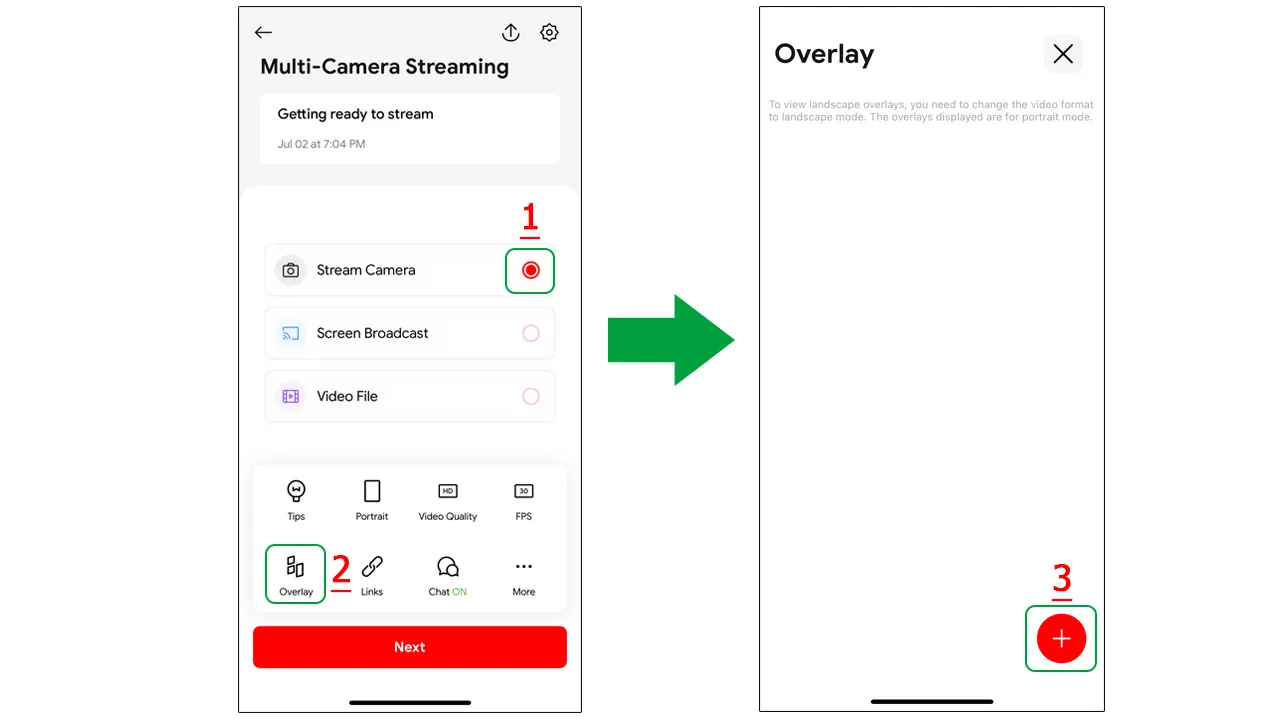
- เลือก Camera จากนั้นเลือกรูปแบบ (สี่เหลี่ยมจัตุรัส ส่วนตัว หรือ แนวนอน) แล้วจัดวาง overlay บนหน้าจอ นี่จะเป็นจุดที่แสดงภาพมาจากกล้องของอุปกรณ์ที่สอง
- เมื่อพอใจกับเลย์เอาต์แล้ว ให้แตะ Done > Save และตั้งชื่อให้ overlay
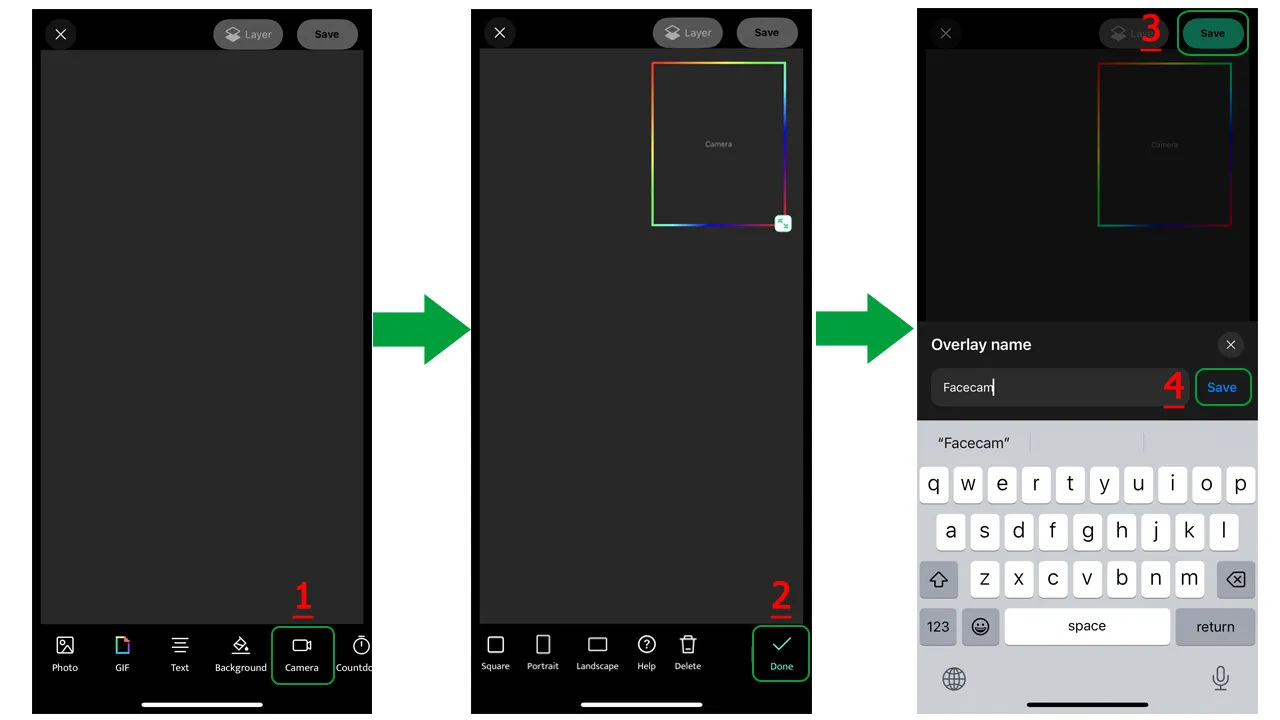
การตั้งค่านี้ช่วยให้คุณควบคุมเลย์เอาต์การสตรีมได้เต็มที่ สามารถวาง Facecam ที่มุมล่างบนหรือด้านบนได้ตามต้องการ และสามารถเปิด/ปิดระหว่างที่สตรีมเพื่อเน้นช่วงสำคัญ
ขั้นตอนที่ 2: เชื่อมโทรศัพท์เครื่องที่ 2 ผ่าน Remote (อุปกรณ์ 2)
เมื่อโทรศัพท์หลักพร้อมแล้ว ก็ถึงเวลานำ iPhone เครื่องที่สองมาทำหน้าที่เป็น Facecam ด้วยฟีเจอร์ Remote ของ Live Now ซึ่งเชื่อมต่อแบบไร้สาย ไม่มีสายไฟหรือการตั้งค่าที่ซับซ้อน
นี่คือวิธีเชื่อมต่อทั้งสองเครื่อง:
เตรียมความพร้อมเบื้องต้น:
- เชื่อม iPhone ทั้งสองเครื่องเข้ากับเครือข่าย Wi‑Fi เดียวกัน
- หากไม่มี Wi‑Fi ให้เปิด Personal Hotspot ในเครื่องหนึ่ง แล้วให้เครื่องที่สองเชื่อมเข้ากับ hotspot นั้น
บนโทรศัพท์เครื่องที่ 1 (อุปกรณ์หลัก):
- หลังจากตั้งค่า overlay แล้ว แตะ Next เพื่อเข้าโหมดสตรีม
- แตะไอคอน Connect ที่มุมบนขวา
- จะปรากฏ Remote code — ให้คัดลอกหรือจดโค้ดนี้ไว้
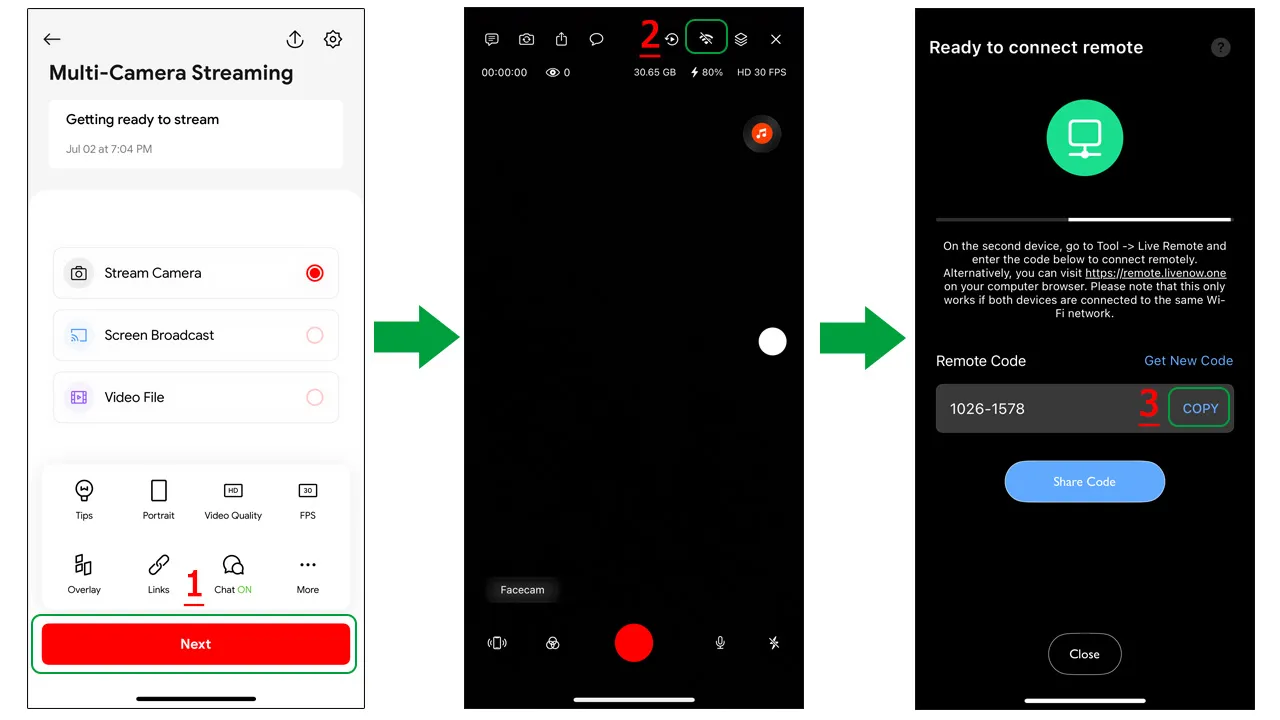
บนโทรศัพท์เครื่องที่ 2 (อุปกรณ์ Facecam):
- เปิด Live Now แล้วไปที่ Tools > Live Control
- วาง Remote code ที่คัดลอกมาจากอุปกรณ์ 1
- แตะ Connect เพื่อเริ่มเชื่อม
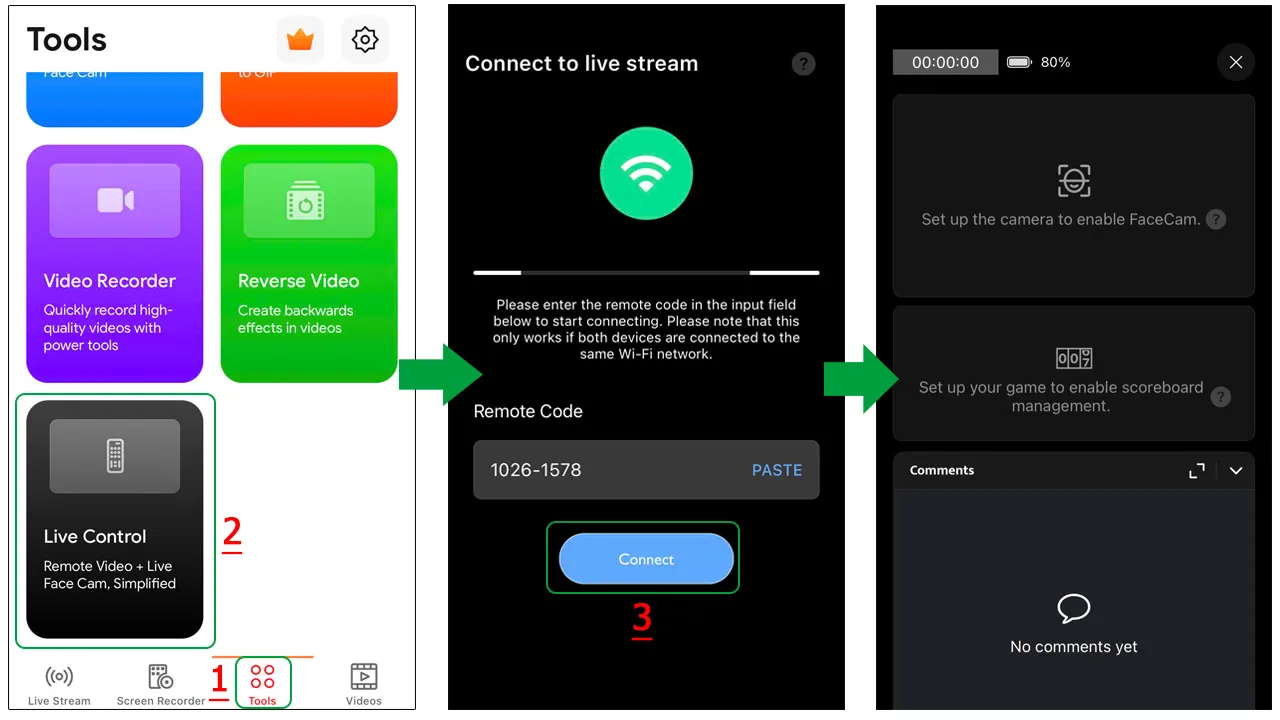
เมื่อเชื่อมต่อสำเร็จ อุปกรณ์ 2 จะทำหน้าที่เป็นกล้องระยะไกล จากนั้นคุณก็แค่แตะที่ overlay Facecam บนเครื่องหลัก เครื่องจะเริ่มถ่ายทอดภาพจากกล้องทั้งสองไปยังจอไลฟ์ของคุณ
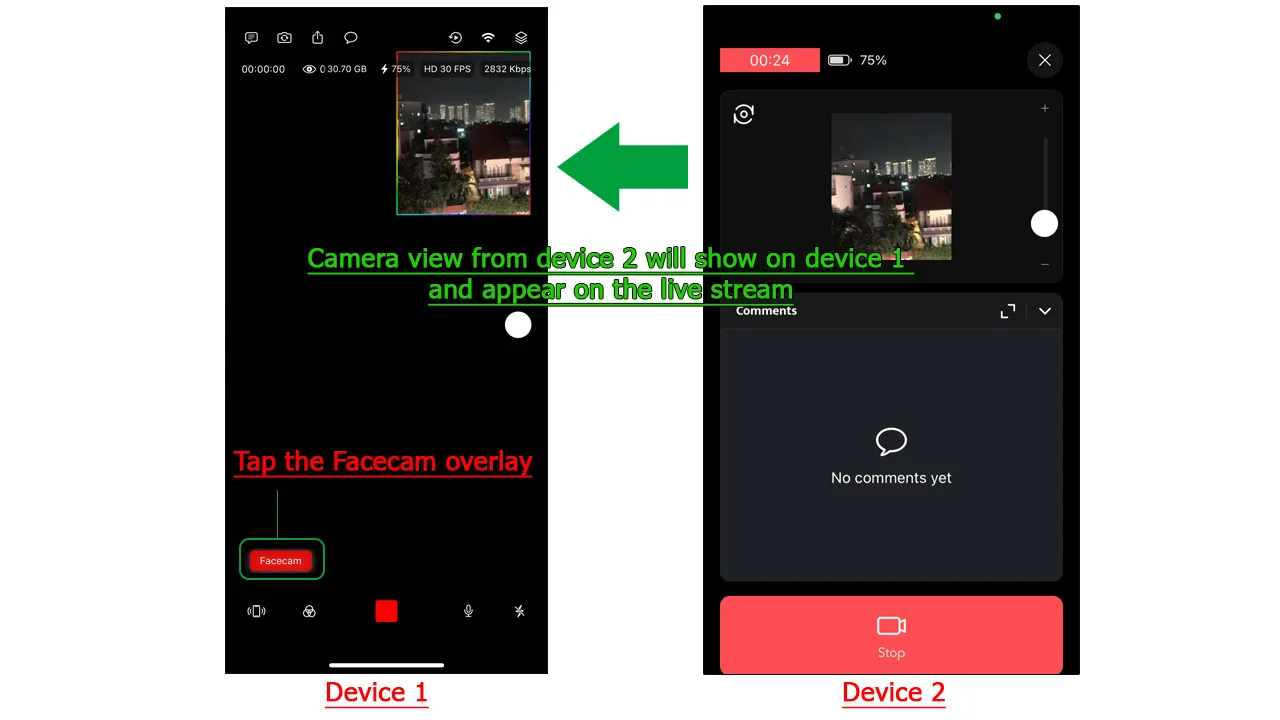
การเชื่อมต่อแบบไร้สายนี้ไม่เพียงแต่เพิ่มความยืดหยุ่นในการสร้างสรรค์ แต่ยังช่วยให้คุณมีอิสระด้านพื้นที่ อุปกรณ์ที่สองสามารถวางได้ทุกที่: บนขาตั้งข้ามห้อง หรือถือมือเพื่อให้ได้มุมมองแบบ POV หรือแม้แต่ให้คนอื่นถือถ่ายมุมไดนามิกในงานอีเวนต์ได้
กรณีใช้งานที่ดีที่สุดสำหรับไลฟ์สตรีมหลายกล้อง
ความน่าสนใจของการใช้กล้องสองตัวคือความหลากหลาย นี่คือเนื้อหาที่ Live Now แนะนำให้ใช้โหมดนี้:
รีวิวอาหาร
อุปกรณ์ 1 ถ่ายใบหน้าคุณขณะที่ป้อนอาหารเข้าไป ส่วนอุปกรณ์ 2 ถ่ายภาพจานอย่างใกล้ชิด ให้เห็นสีสัน กลิ่น ไอน้ำชวนหิว
ถ่ายทอดสดกีฬา
อุปกรณ์ 1 วางใกล้สนามเพื่อถ่ายภาพกว้าง ขณะที่อุปกรณ์ 2 บันทึกปฏิกิริยา คอมเมนต์ หรือการมีส่วนร่วมของคุณ เหมาะกับการสรุปผลการแข่งขัน รายงานข้างสนาม หรือโต้ตอบผู้ชม
สอนทำเครื่องสำอาง DIY
อุปกรณ์ 2 ถ่ายจากมุมบนลงโต๊ะทำงานหรืออุปกรณ์ ส่วนอุปกรณ์ 1 ถ่ายใบหน้าพร้อมคำอธิบาย เป็นการถ่ายหลายมุมเหมือนมีสตูดิโอ แต่ไม่ต้องใช้อุปกรณ์ราคาแพง
ฟีเจอร์นี้ไม่ได้จำกัดแค่ผู้สร้างคอนเทนต์เดี่ยว ธุรกิจขนาดเล็ก ครูออนไลน์ หรือนักขายสด ก็ใช้ประโยชน์ได้ หน้าจอที่เพิ่มขึ้นช่วยให้ผู้ชมดูนานขึ้นมีส่วนร่วมมากขึ้น และให้ความแตกต่างเมื่อเทียบกับคู่แข่ง
เคล็ดลับระดับโปรในการไลฟ์สตรีมสองกล้อง
การรวมกันของฟีเจอร์ Facecam + Remote ใน Live Now ไม่ได้แค่เพิ่มมุมกล้อง แต่ช่วยให้คุณสร้างคอนเทนต์คุณภาพสูงแบบหลายกล้องได้ทันทีบนมือถือ—โดยไม่ต้องใช้ Studio หรืออุปกรณ์แพง
- ใช้ขาตั้งหรือชุดยึดกล้องเพื่อให้ทั้งสองเครื่องนิ่ง มั่นคง ดูเป็นมืออาชีพ
- ชาร์จแบตเตอรี่ให้เต็มก่อนไลฟ์ หรือเสียบชาร์จระหว่างไลฟ์ไปเลย
- ใช้แสงธรรมชาติหรือไฟวงแหวนเพื่อภาพที่ชัดและสวยทั้งสองเครื่อง
- ลองสลับกล้อง—ถ้ามีคนช่วยถือ ลองใช้กล้องหลังของอุปกรณ์ 2 เพื่อคุณภาพภาพที่ดีกว่า
และที่สำคัญที่สุด—ให้เปิดไอเดียใหม่ ๆ การเคลื่อนไหวและการสลับมุมมองแบบยืดหยุ่นช่วยให้คุณโดดเด่นในโลกของการไลฟ์ ดาวน์โหลด Live Now และลองใช้ฟีเจอร์สุดเจ๋งนี้ รับรองว่าคุณจะหลงรักมันแน่นอน

